教你两个方法简单易操作 怎么打开电脑蓝牙图标链接
Windows系统自带蓝牙功能,虽说现在用的不太多,但是在日常生活中还是有作用的 。有很多人没用过电脑中的蓝牙,也不知道如何启用,下文就以Win7为例,详细介绍打开Win7蓝牙功能的方法步骤,有需要的用户可以参考 。

文章插图
Win7系统的蓝牙功能怎么打开?
方法一
按快捷键【Windows+R】,打开运行界面,然后输入services.msc,点击确定就可以了,

文章插图
进入服务界面,鼠标右击Bluetooth Support Service,进入其属性界面,
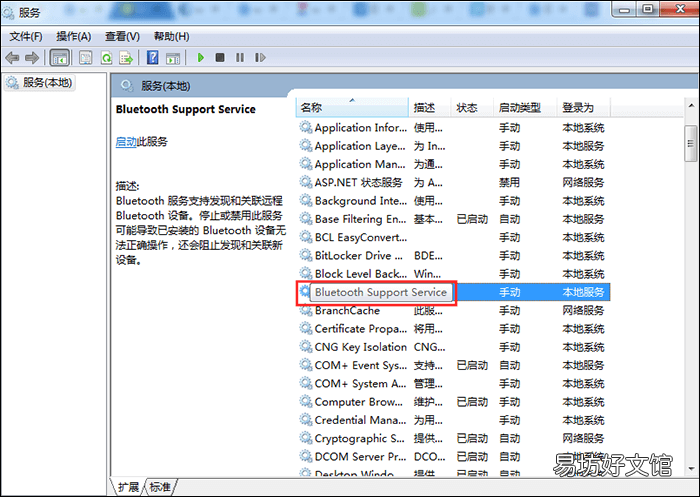
文章插图
如图,点击【常规】,设置【启动类型】为自动,点击【服务状态】——【启动】,最后点击确定 。

文章插图
方法二
按住快捷键【Windows+R】,打开运行界面,然后输入system32,点击确定,
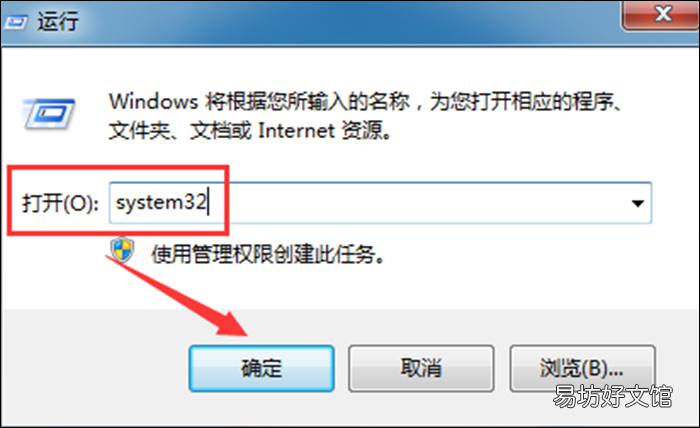
文章插图
【教你两个方法简单易操作 怎么打开电脑蓝牙图标链接】如图,在搜索框中输入fsquirt,在system32中找到应用程序fsquirt.exe,然后将光标移动到fsquirt.exe,鼠标右击,点击【发送到】——【桌面快捷方式】,

文章插图
在【开始】菜单栏搜索shell:sendto,打开其所在的文件夹,接着将桌面上的fsquirt.exe应用程序添加到文件夹,重命名为【蓝牙设备】即可 。

文章插图
总结:第一种方法是直接在电脑系统的服务里启用蓝牙,第二种方法是创建文件传输目标为蓝牙 。
推荐阅读
- ppt背景图怎么换成不一样的,教你三个方法既简单又实用
- 手机进水维修需要多少钱,教你不花一分钱自己在家就能修理好的方法
- 镖人手游怎么佩戴称号 镖人手游佩戴称号的方法
- 苹果双系统怎么装win7系统,教你苹果windows7双系统教程
- word取消页眉页脚怎么设置,教你取消页眉页脚的两种方法
- 定价的基本方法及策略有哪些
- 测汽车甲醛方法 如何对车内进行甲醛测试
- 正确的暖车方法 告诉你如何正确暖车
- 换挡用离合器的正确方法 换挡用离合器的正确方法介绍
- 麦芽糖怎么做的





